Page 1
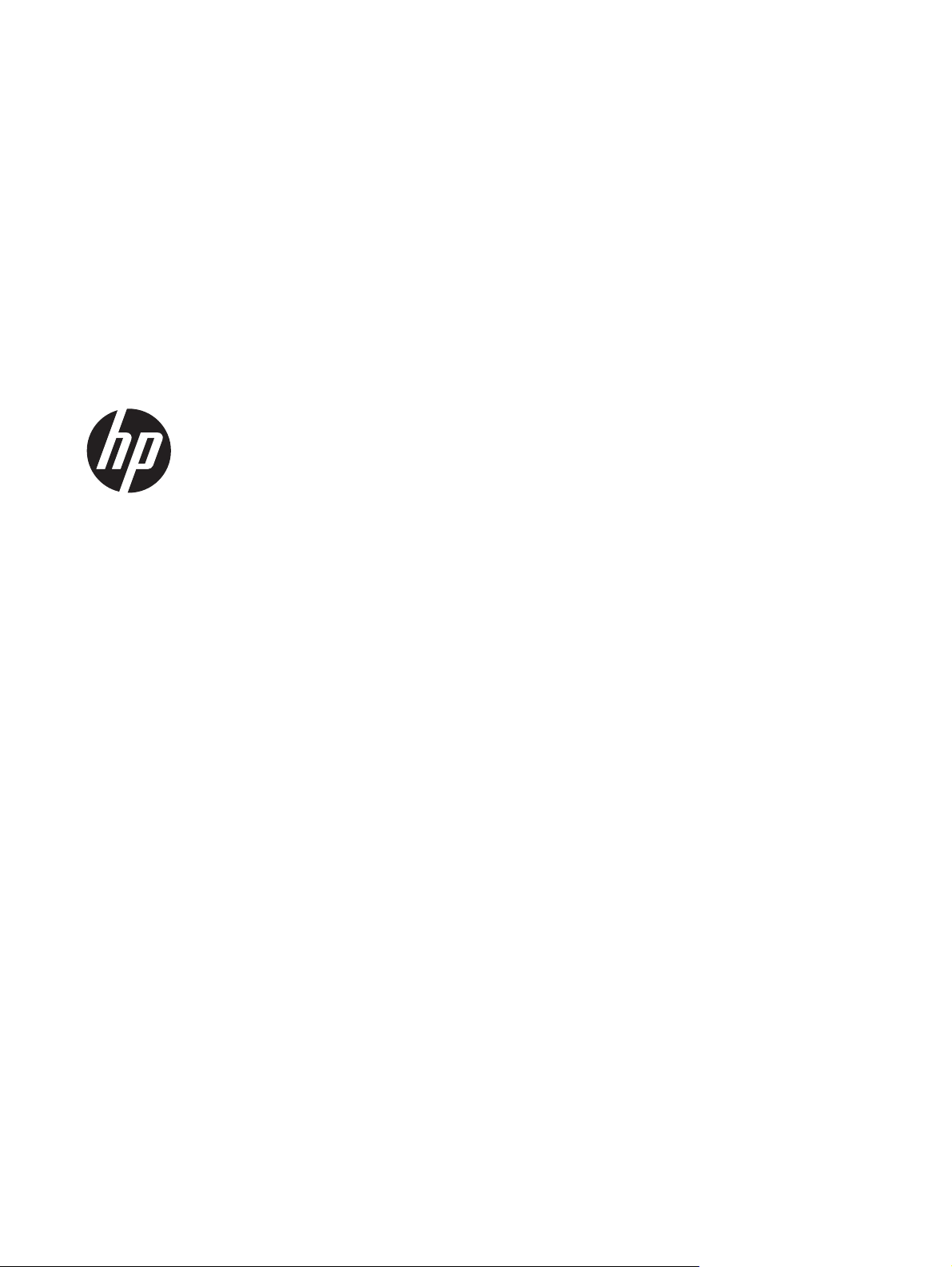
Справочное руководство по работе с
оборудованием
Микробашня HP ProDesk 400 G1
Page 2
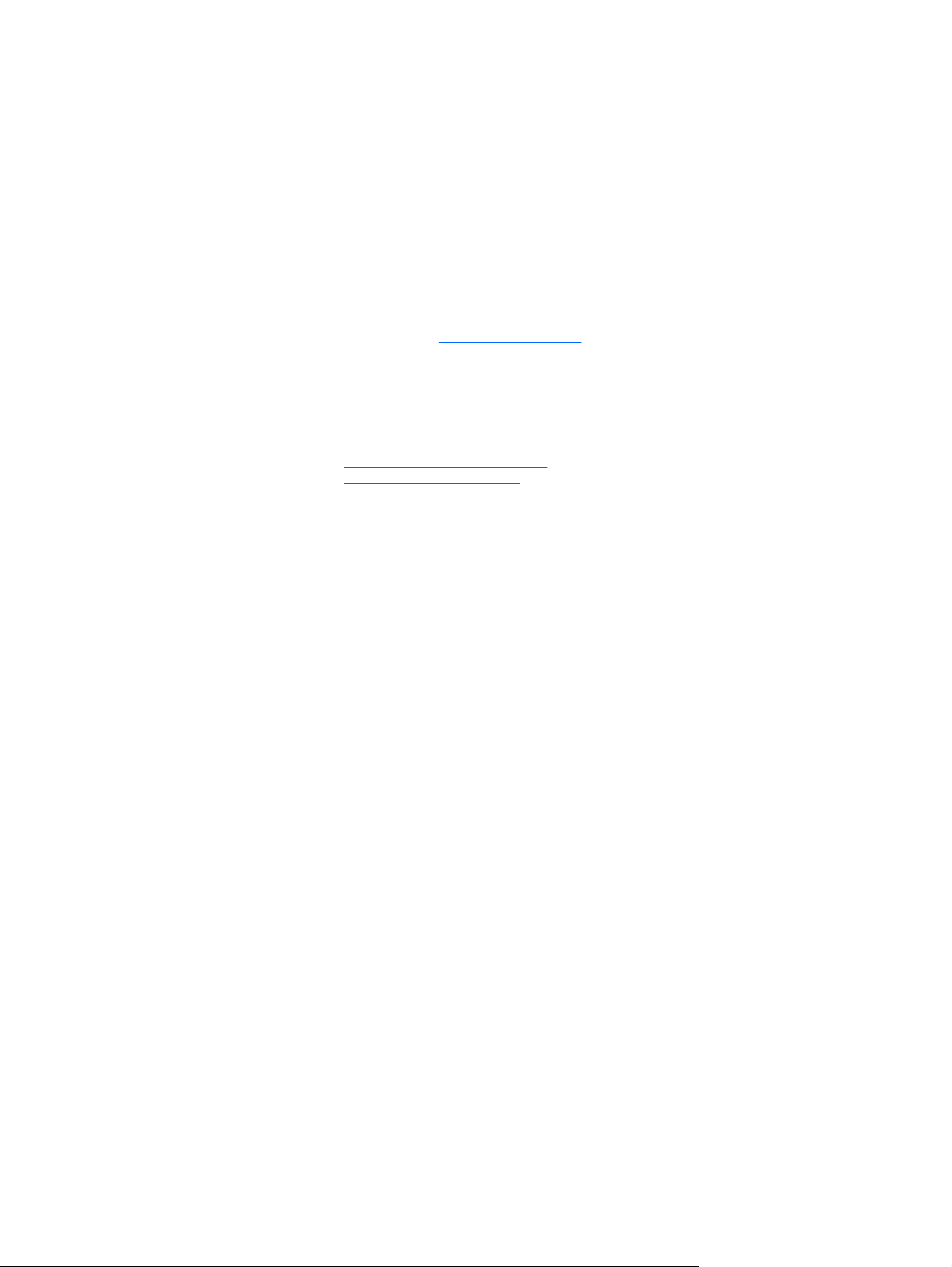
© Hewlett-Packard Development Company,
L.P., 2013. Сведения, содержащиеся в
данном документе, могут быть изменены
без предварительного уведомления.
Microsoft® и Windows® –
зарегистрированные в США торговые
марки Microsoft Corporation.
Все виды гарантий на продукты и услуги
компании HP указываются
исключительно в заявлениях о гарантии,
прилагаемых к указанным продуктам и
услугам. Никакие сведения,
содержащиеся в данном документе, не
должны истолковываться как
предоставление дополнительных
гарантий. Компания HP не несет
ответственности
редакторские ошибки или пропуски,
которые могут содержаться в настоящем
документе.
Представленные в данном руководстве
сведения защищены законами,
регулирующими отношения авторского
права. Никакая часть настоящего
руководства не может быть
воспроизведена какими-либо
средствами (в том числе
фотокопировальными) без специального
письменного разрешения компании
Hewlett-Packard.
за технические или
Примечание к продуктам
В этом руководстве описываются общие
функции для большинства моделей.
Некоторые функции могут быть
недоступны на компьютере.
Не все функции доступны во всех
выпусках ОС Windows 8. Для этого
компьютера может потребоваться
обновить и/или дополнительно
приобрести аппаратное обеспечение,
драйверы и/или программное
обеспечение, позволяющие
использовать все преимуществами
Windows 8. См.
Для этого компьютера может
потребоваться обновить и/или
дополнительно приобрести аппаратное
обеспечение, а также дисковод DVD,
чтобы установить ОС Windows 7 и
использовать все ее преимущества. См.
http://windows.microsoft.com/en-us/
windows7/get-know-windows-7.
http://www.microsoft.com.
Справочное руководство по работе с
оборудованием
Микробашня HP ProDesk 400 G1
Первая редакция: сентябрь 2013 г.
Номер
документа: 742425-251
Page 3
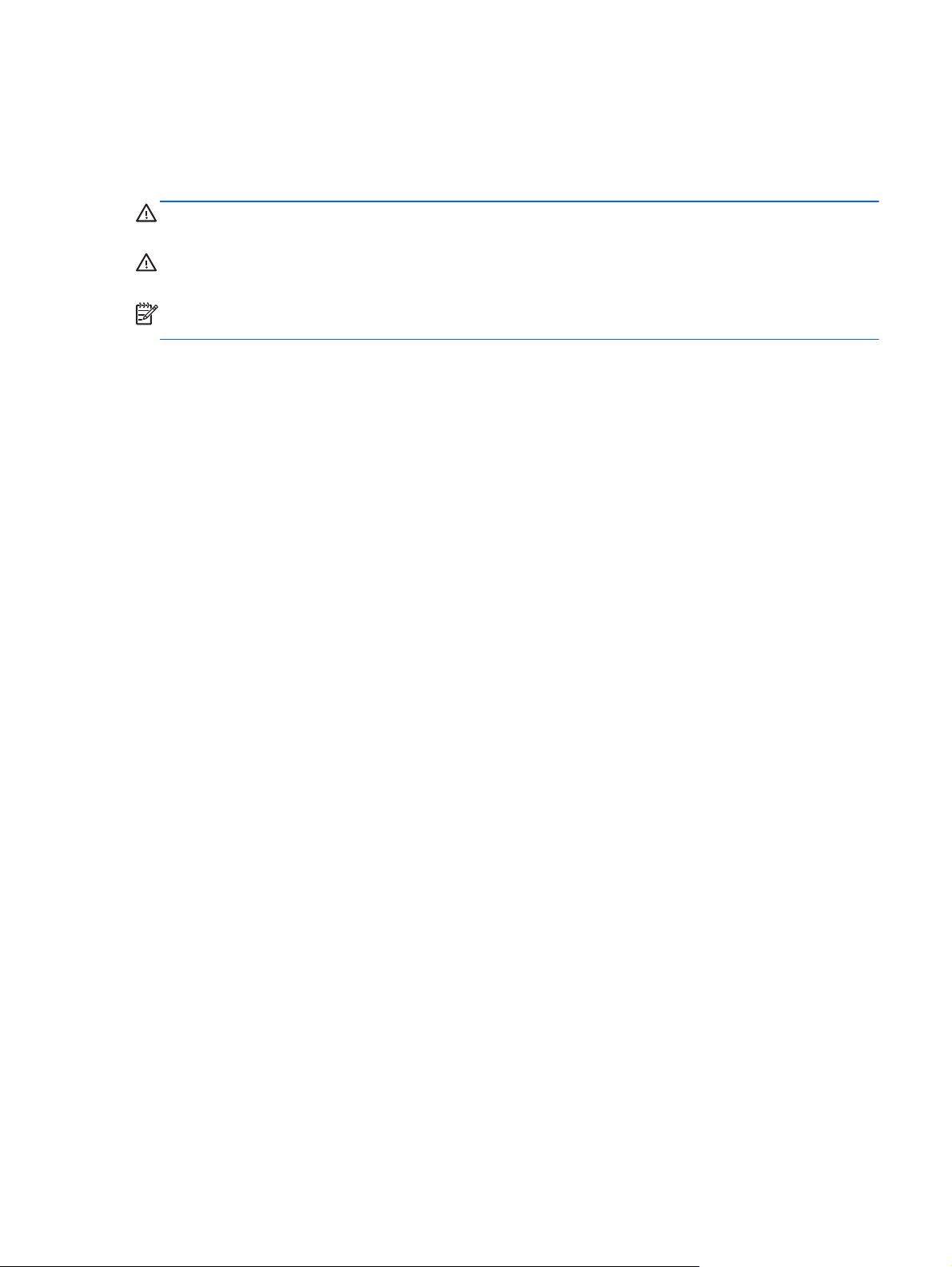
Об этом руководстве
Данное руководство содержит основные сведения по обновлению профессионального
компьютера HP ProDesk.
ВНИМАНИЕ! Помеченный таким образом текст означает, что несоблюдение рекомендаций
может привести к тяжелым телесным повреждениям или гибели человека.
ПРЕДУПРЕЖДЕНИЕ. Помеченный таким образом текст означает, что несоблюдение
рекомендаций может привести к повреждению оборудования или потере информации.
ПРИМЕЧАНИЕ. Помеченный таким образом текст означает важную дополнительную
информацию.
iii
Page 4
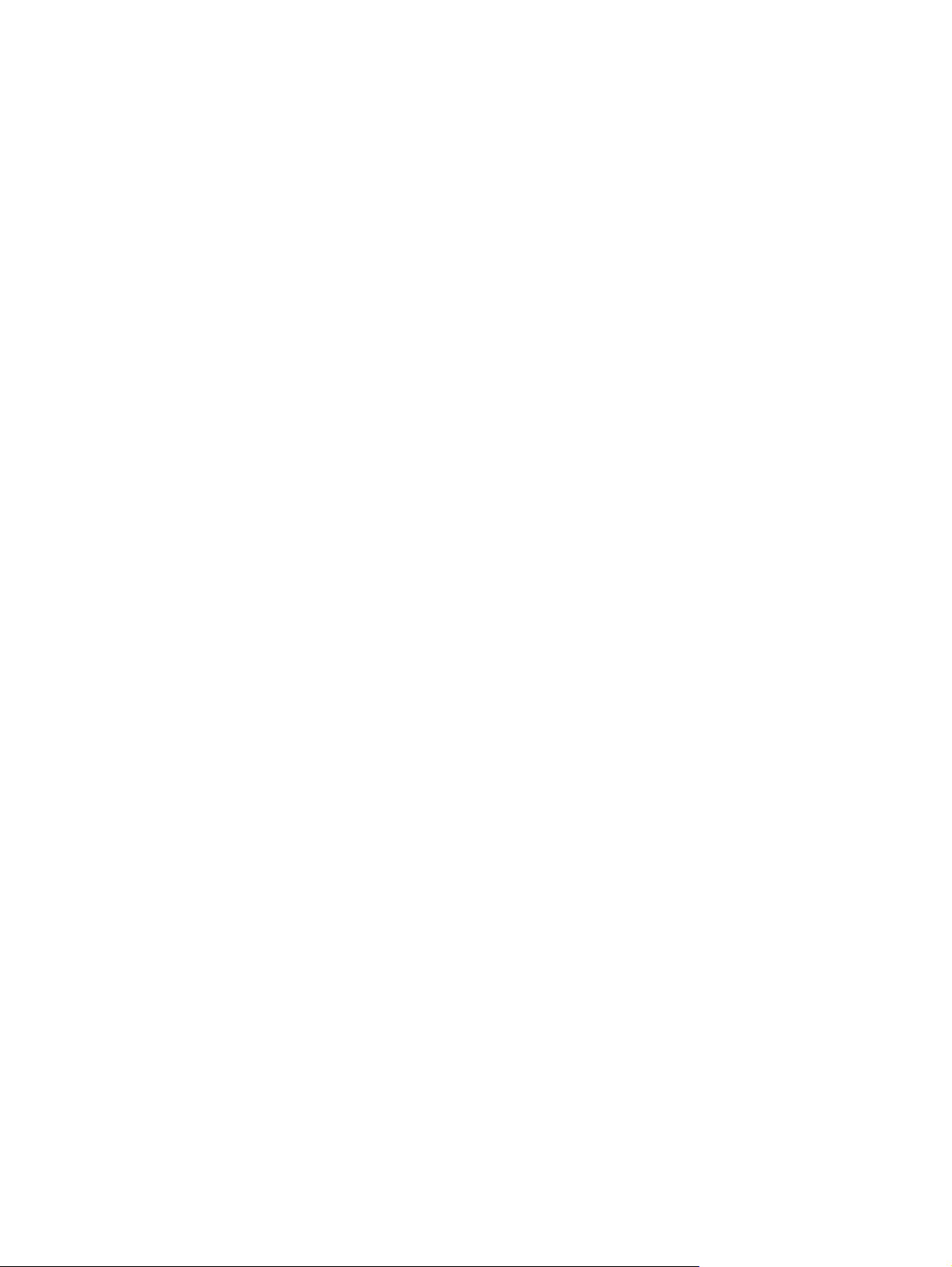
iv Об этом руководстве
Page 5
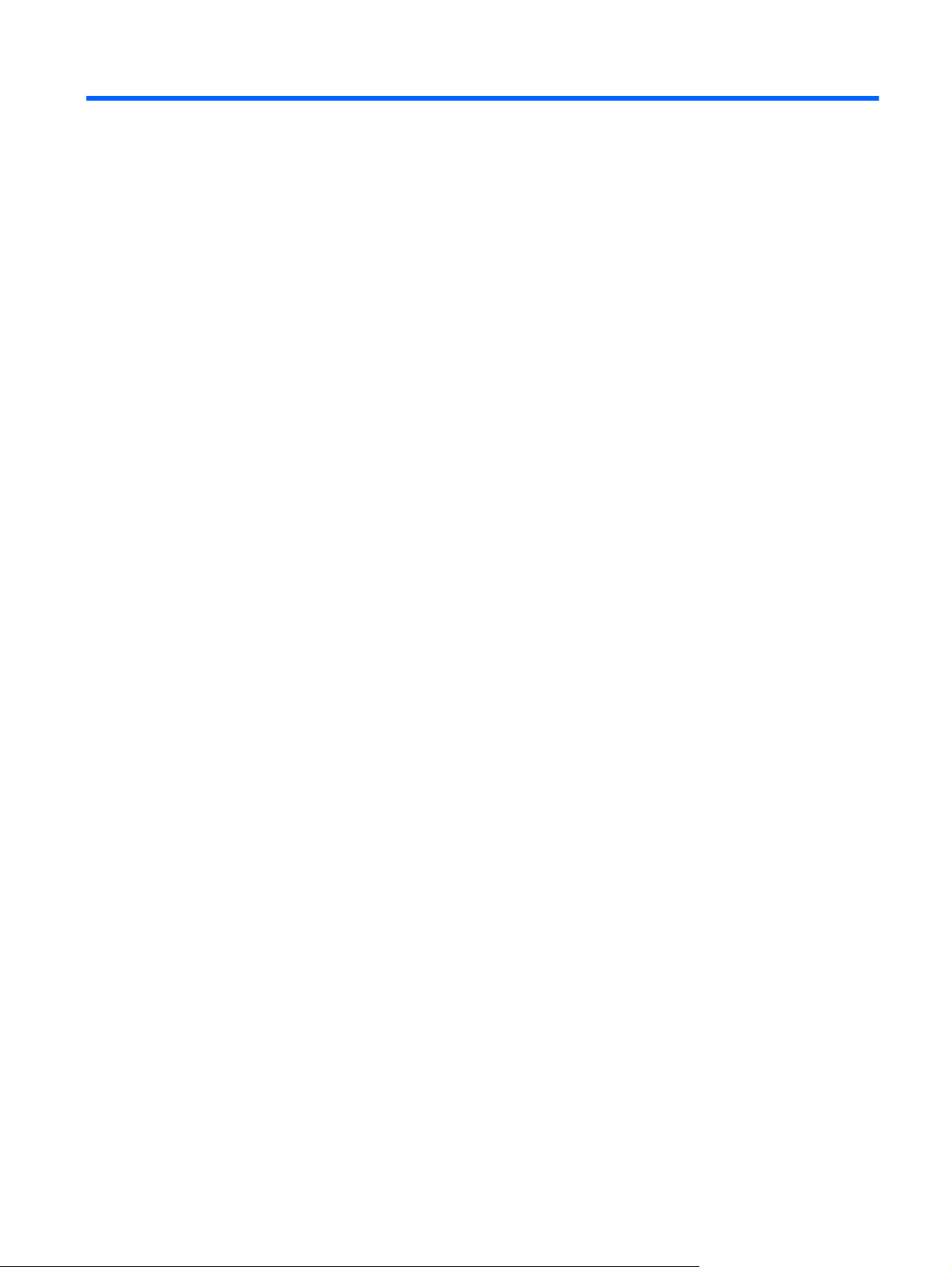
Содержание
1 Характеристики продукта ............................................................................................................................ 1
Функциональные возможности стандартной конфигурации ........................................................... 1
Элементы управления на передней панели .................................................................................... 2
Компоненты задней панели ............................................................................................................... 3
Компоненты устройства чтения карт памяти ................................................................................... 3
Расположение серийного номера ..................................................................................................... 4
2 Модернизация оборудования ..................................................................................................................... 6
Особенности обслуживания .............................................................................................................. 6
Предупреждения ................................................................................................................................ 6
Снятие защитной панели компьютера .............................................................................................. 7
Замена защитной панели компьютера ............................................................................................. 8
Снятие передней панели ................................................................................................................... 9
Снятие декоративных заглушек ...................................................................................................... 10
Замена передней панели ................................................................................................................. 11
Разъемы системной платы .............................................................................................................. 11
Установка дополнительных
Модули DIMM ................................................................................................................... 13
Модули DIMM DDR3-SDRAM .......................................................................................... 13
Установка модулей в разъемы DIMM ............................................................................. 14
Установка модулей памяти DIMM .................................................................................. 14
Извлечение или установка платы расширения ............................................................................. 16
Расположение дисководов .............................................................................................................. 21
Установка и извлечение дисководов .............................................................................................. 22
Извлечение 5,25-дюймового дисковода ........................................................................ 24
Установка 5,25-дюймового дисковода ........................................................................... 26
Извлечение 3,5-дюймового устройства ......................................................................... 28
Установка 3,5-дюймового устройства ............................................................................ 30
Извлечение внутреннего 3,5-дюймового жесткого диска ............................................. 32
Установка внутреннего 3,5-дюймового жесткого диска ................................................ 34
Установка замка безопасности ........................................................................................................ 36
Замок с тросиком ............................................................................................................. 37
Навесной
Блокировочное устройство профессионального компьютера HP ............................... 38
замок ................................................................................................................ 38
модулей памяти ................................................................................ 13
Приложение А Замена батареи ................................................................................................................... 43
v
Page 6
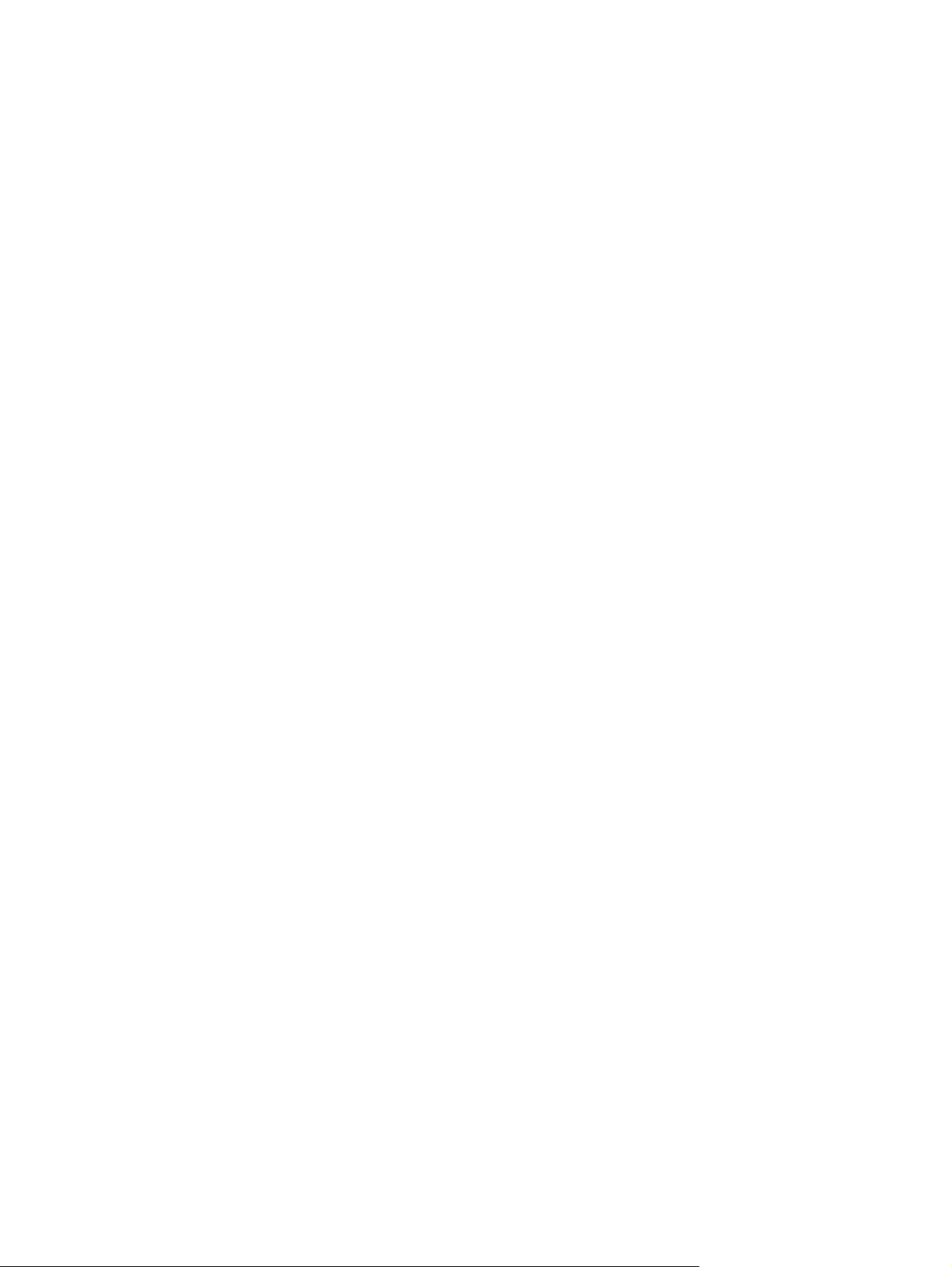
Приложение Б Электростатические разряды ........................................................................................... 46
Предотвращение повреждений от электростатических разрядов ............................................... 46
Способы заземления ........................................................................................................................ 46
Приложение В Инструкции по эксплуатации компьютера, уход за компьютером и подготовка
к транспортировке .......................................................................................................................................... 47
Инструкции по эксплуатации и уходу за компьютером ................................................................. 47
Меры предосторожности при работе с оптическими дисководами .............................................. 48
Эксплуатация ................................................................................................................... 48
Чистка ............................................................................................................................... 48
Меры безопасности ......................................................................................................... 48
Подготовка к транспортировке ........................................................................................................ 48
Указатель .......................................................................................................................................................... 50
vi
Page 7

1 Характеристики продукта
Функциональные возможности стандартной конфигурации
Набор функциональных возможностей компьютера зависит от конкретной модели. Для
просмотра полного списка установленного на компьютере оборудования и программного
обеспечения запустите служебную программу диагностики (имеется только на некоторых
моделях).
Функциональные возможности стандартной конфигурации 1
Page 8

Элементы управления на передней панели
Конфигурация дисководов может изменяться в зависимости от модели. Некоторые модели
снабжены декоративной заглушкой, установленной в одном или нескольких отсеках
дисководов.
15,25-дюймовый оптический дисковод
(дополнительно)
25,25-дюймовый отсек для дисковода
половинной высоты (за панелью)
33,5-дюймовое устройство чтения карт памяти
(дополнительное)
4 Кнопка питания с двумя функциями 9 Разъем наушников
5 Порты USB 2.0 (черные)
ПРИМЕЧАНИЕ. При включенном питании индикатор включения питания обычно горит белым цветом.
Если
индикатор мигает красным цветом, возникла неполадка компьютера и отображается диагностический
код. Для интерпретации кода обратитесь к Руководству по техническому обслуживанию.
6 Разъем для подключения микрофона
7 Индикатор активности жесткого диска
8 Порты USB 3.0 (синие)
2 Глава 1 Характеристики продукта
Page 9
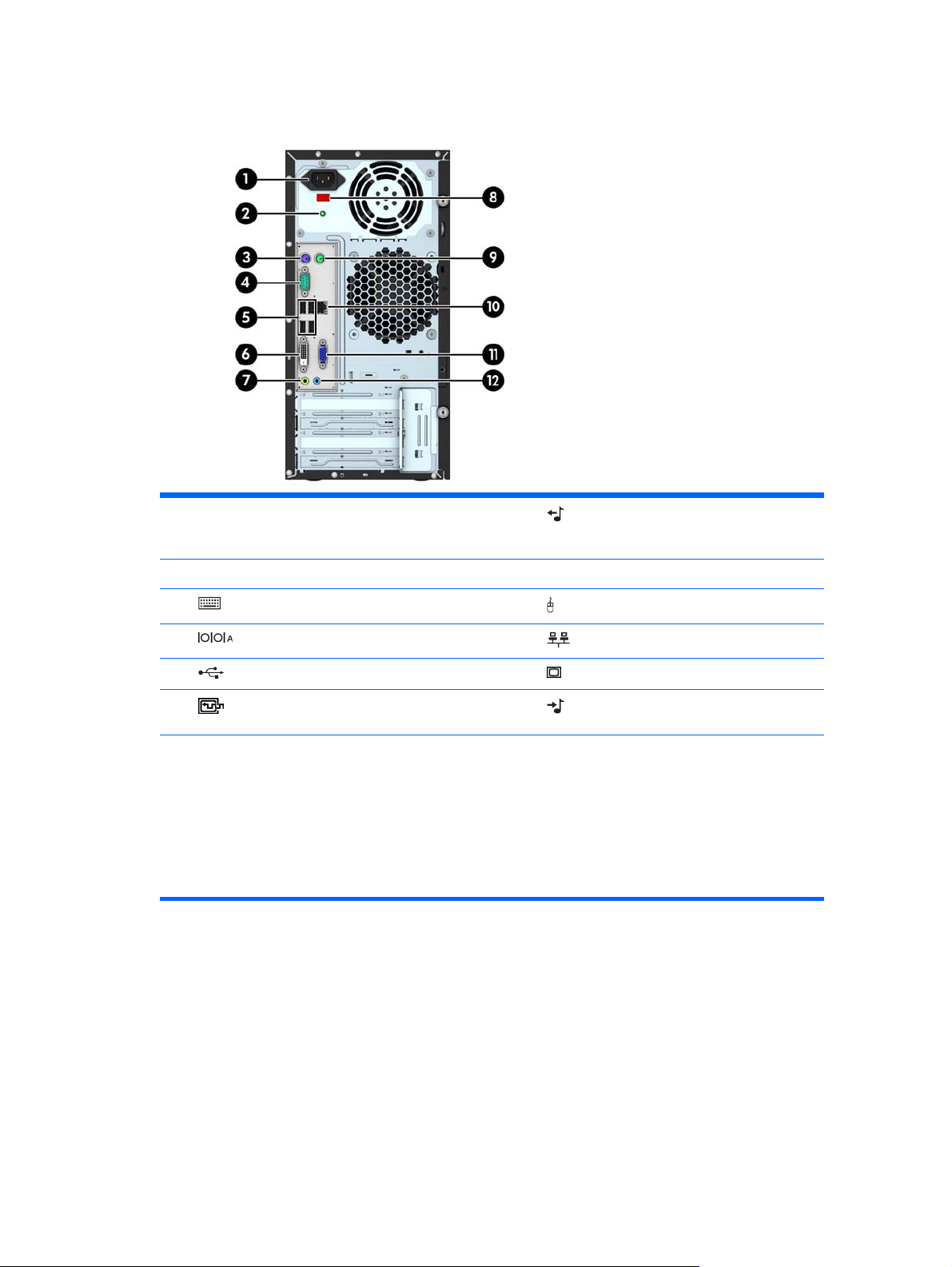
Компоненты задней панели
1 Разъем шнура питания 7 Разъем линейного выхода для
2 Индикатор включения питания 8 Переключатель выбора напряжения
3
4
5
6
ПРИМЕЧАНИЕ. Компания HP предоставляет возможность установки дополнительного второго
последовательного порта и дополнительного параллельного порта.
Если графическая карта установлена в один из разъемов на системной плате, видео разъемы на
графической карте и интегрированную графическую систему на системной плате можно использовать
одновременно. Однако для такой конфигурации сообщения теста POST будут отображаться только
экране, подключенном к дискретной графической карте.
Графика системной платы может отображаться с помощью изменения настроек в программе установки
компьютера.
Разъем клавиатуры PS/2 (фиолетовый)9 Разъем мыши PS/2 (зеленый)
Разъем последовательного порта 10 Сетевой разъем RJ-45
Порты USB 2.0 (черные)11Разъем монитора VGA
Разъем монитора DVI-D 12 Аудиоразъем линейного входа
звуковых устройств с питанием
(зеленый)
(синий)
Компоненты устройства чтения карт памяти
на
Устройство чтения карт памяти – это дополнительное устройство, имеюшееся только на
некоторых моделях. Описание компонентов устройства чтения карт памяти см. на рисунке и в
таблице ниже.
Компоненты задней панели 3
Page 10
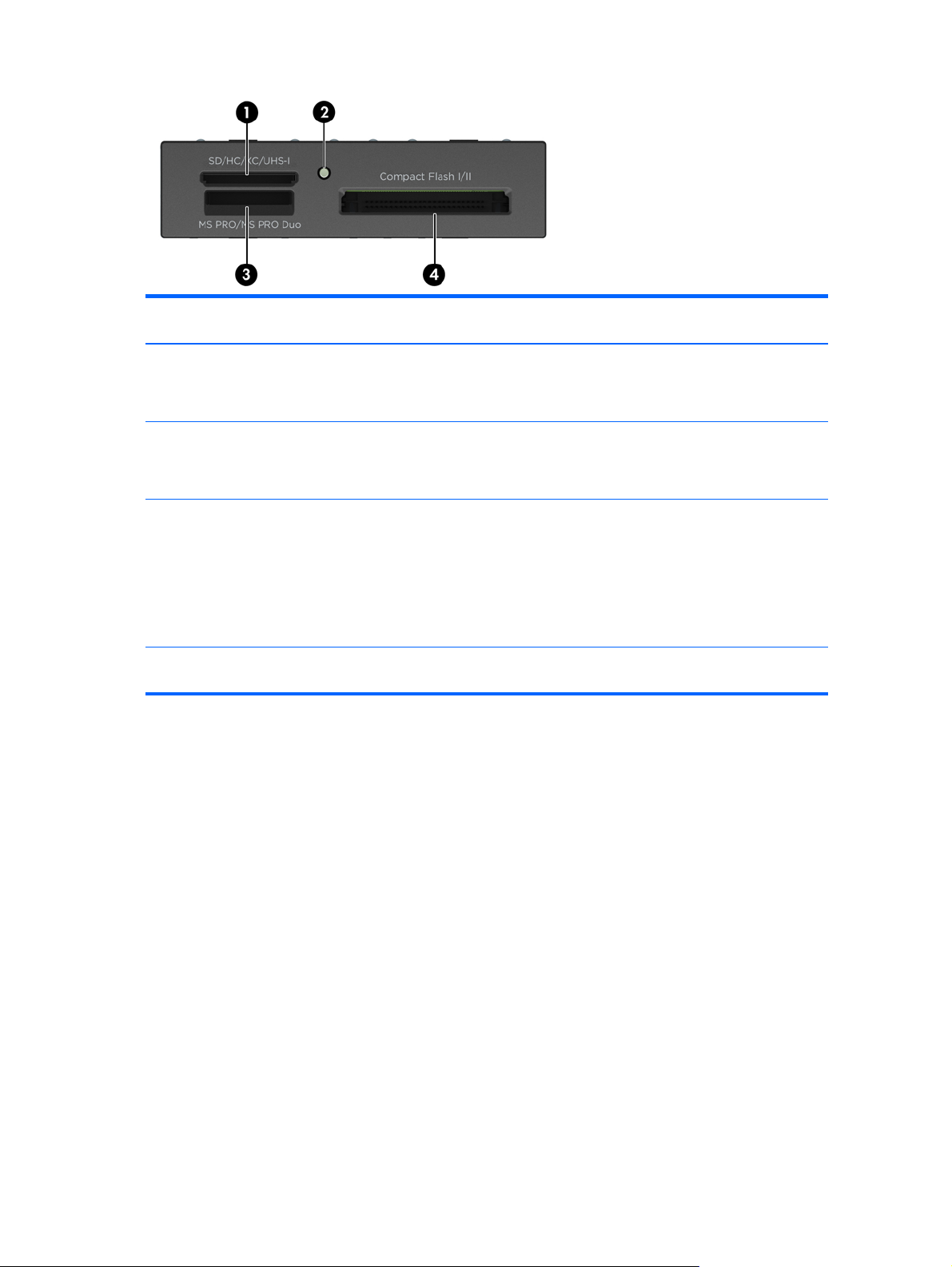
Но
Гнездо Носитель
мер
1 Карта памяти SD/HC/
XC/UHS-1
2 Индикатор
активности
устройства чтения
карт памяти
3 MS PRO/MS PRO Duo
4 CompactFlash I/II
● Карта Secure Digital
(SD)
Карта Memory Stick
●
(MS)
Карта Memory Stick
●
Select
Карта Memory Stick
●
PRO (MS PRO)
Карта CompactFlash
●
тип 1
● Карта Secure Digital
High Capacity
(SDHC)
Memory Stick
●
MagicGate
Карта Memory Stick
●
Duo (MS Duo)
Карта Memory Stick
●
PRO Duo (MS PRO
Duo)
Карта CompactFlash
●
тип 2
Расположение серийного номера
Каждый компьютер имеет уникальный серийный номер и идентификационный номер продукта,
которые расположены снаружи компьютера. При обращении в службу технической поддержки
следует назвать эти номера.
● Карта памяти
Secure Digital
Extended Capacity
(SDXC)
Карта Memory Stick
●
MagicGate Duo
Карта Memory Stick
●
PRO-HG Duo
Диск MicroDrive
●
4 Глава 1 Характеристики продукта
Page 11

Расположение серийного номера 5
Page 12

2 Модернизация оборудования
Особенности обслуживания
Данный компьютер обладает функциональными особенностями, упрощающими его
модернизацию и обслуживание. Для выполнения большинства процедур установки,
описываемых в данной главе, необходима отвертка Torx T15 или отвертка с плоским лезвием.
Предупреждения
Прежде чем выполнять модернизацию, внимательно прочтите в данном руководстве все
инструкции, предостережения и предупреждения, которые имеют отношение к выполняемым
действиям.
ВНИМАНИЕ! Для снижения риска поражения электрическим током, предотвращения ожогов
от горячих поверхностей и возгорания соблюдайте следующие меры предосторожности:
Отключите шнур питания от розетки и не прикасайтесь к внутренним компонентам компьютера
до тех пор, пока они не остынут.
Не вставляйте телефонный кабель в гнездо платы сетевого интерфейса (NIC).
Не отключайте заземляющий контакт вилки шнура
обеспечения безопасной эксплуатации.
Подключите шнур питания к заземленной розетке, расположенной в легкодоступном месте.
Для снижения риска получения серьезных травм ознакомьтесь с документом Руководство по
безопасной и удобной работе. В нем содержатся инструкции по удобному размещению
рабочей станции, соблюдению правильной осанки и формированию здоровых привычек при
работе на
механической безопасности. Это руководство расположено в Интернете по адресу
http://www.hp.com/ergo.
ВНИМАНИЕ! Содержит подключенные к питанию и подвижные компоненты.
Отключите питание оборудования перед снятием корпуса.
Перед повторным подключением питания установите корпус на место и закрепите.
ПРЕДУПРЕЖДЕНИЕ. Статическое электричество может повредить электрические
компоненты компьютера и дополнительного оборудования. Перед началом работы с
электронными компонентами снимите с себя электростатический заряд, прикоснувшись к
заземленному металлическому предмету. Для получения дополнительной информации см
Электростатические разряды на стр. 46.
Если компьютер подключен к внешнему источнику питания, на системную плату постоянно
подается напряжение. Чтобы не допустить повреждения внутренних компонентов, перед
открыванием компьютера необходимо отключить шнур питания от источника питания.
компьютере, а также приводятся важные сведения об обеспечении электрической и
питания. Заземление очень важно для
6 Глава 2 Модернизация оборудования
Page 13
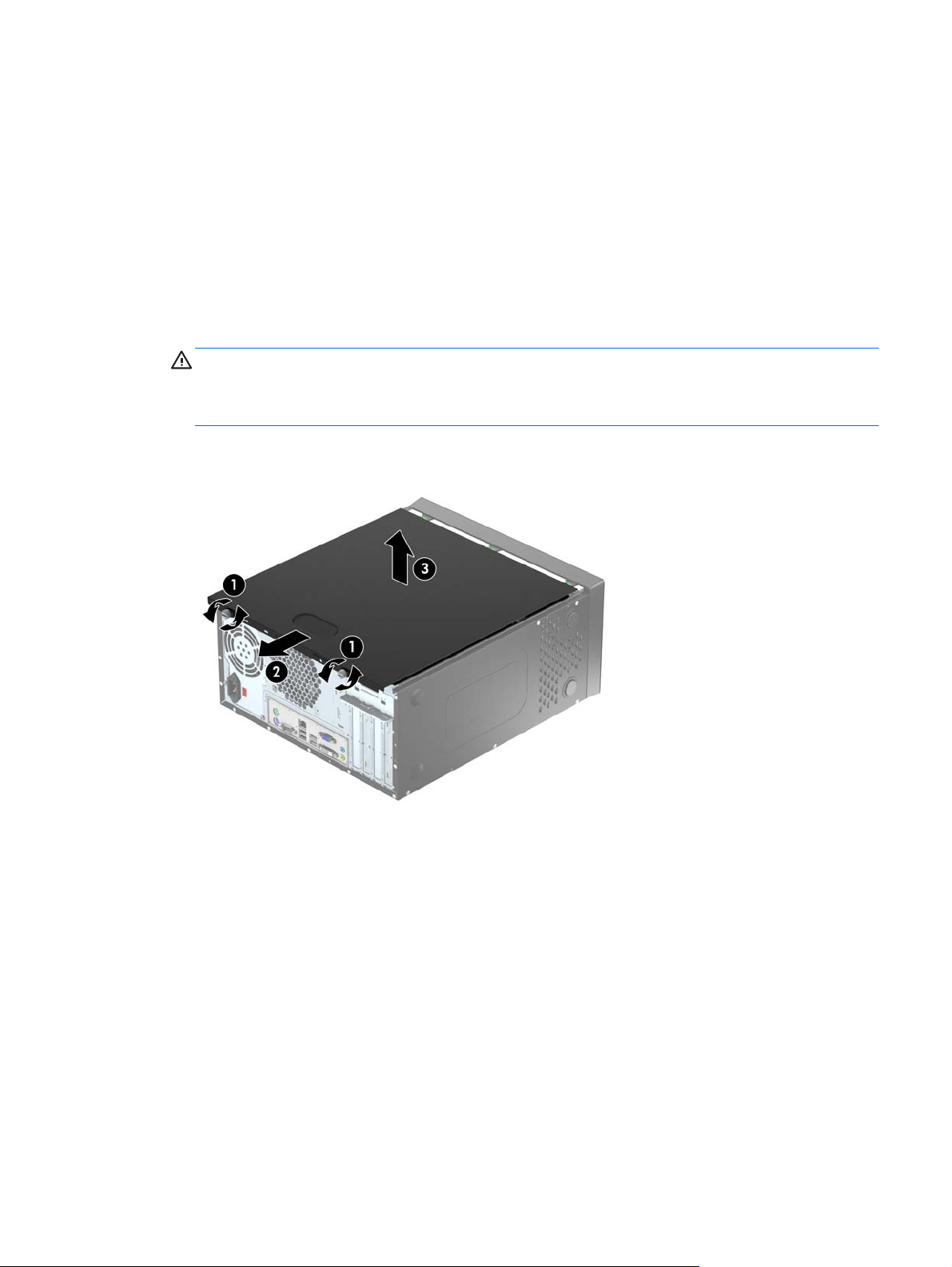
Снятие защитной панели компьютера
Чтобы получить доступ к внутренним компонентам, необходимо снять защитную панель:
1. Снимите и отсоедините все защитные устройства, предотвращающие открывание
компьютера.
2. Удалите все съемные носители, такие, как компакт-диски или флэш-накопители USB.
3. Выключите компьютер при помощи правильной процедуры в операционной системе,
затем выключите все внешние устройства.
4. Отсоедините шнур питания от розетки
устройства.
ПРЕДУПРЕЖДЕНИЕ. Независимо от того, включен или выключен компьютер, на
системную плату постоянно подается напряжение, если компьютер подключен к внешнему
источнику питания. Для предотвращения повреждений внутренних компонентов
компьютера необходимо отсоединять шнур питания от источника питания.
5. Освободите два винта на задней панели компьютера (1), сдвиньте защитную панель по
направлению к задней части компьютера (2), затем снимите ее с компьютера (3).
и от компьютера. Отсоедините все внешние
Снятие защитной панели компьютера 7
Page 14

Замена защитной панели компьютера
Удерживая защитную панель под углом, надвиньте выступ на нижнем крае защитной панели
на направляющую на нижнем крае корпуса (1), затем опустите верхний край защитной панели
на корпус (2) и сдвиньте защитную панель по направлению вперед (3). Затяните два винта (4),
чтобы закрепить защитную панель на месте.
8 Глава 2 Модернизация оборудования
Page 15
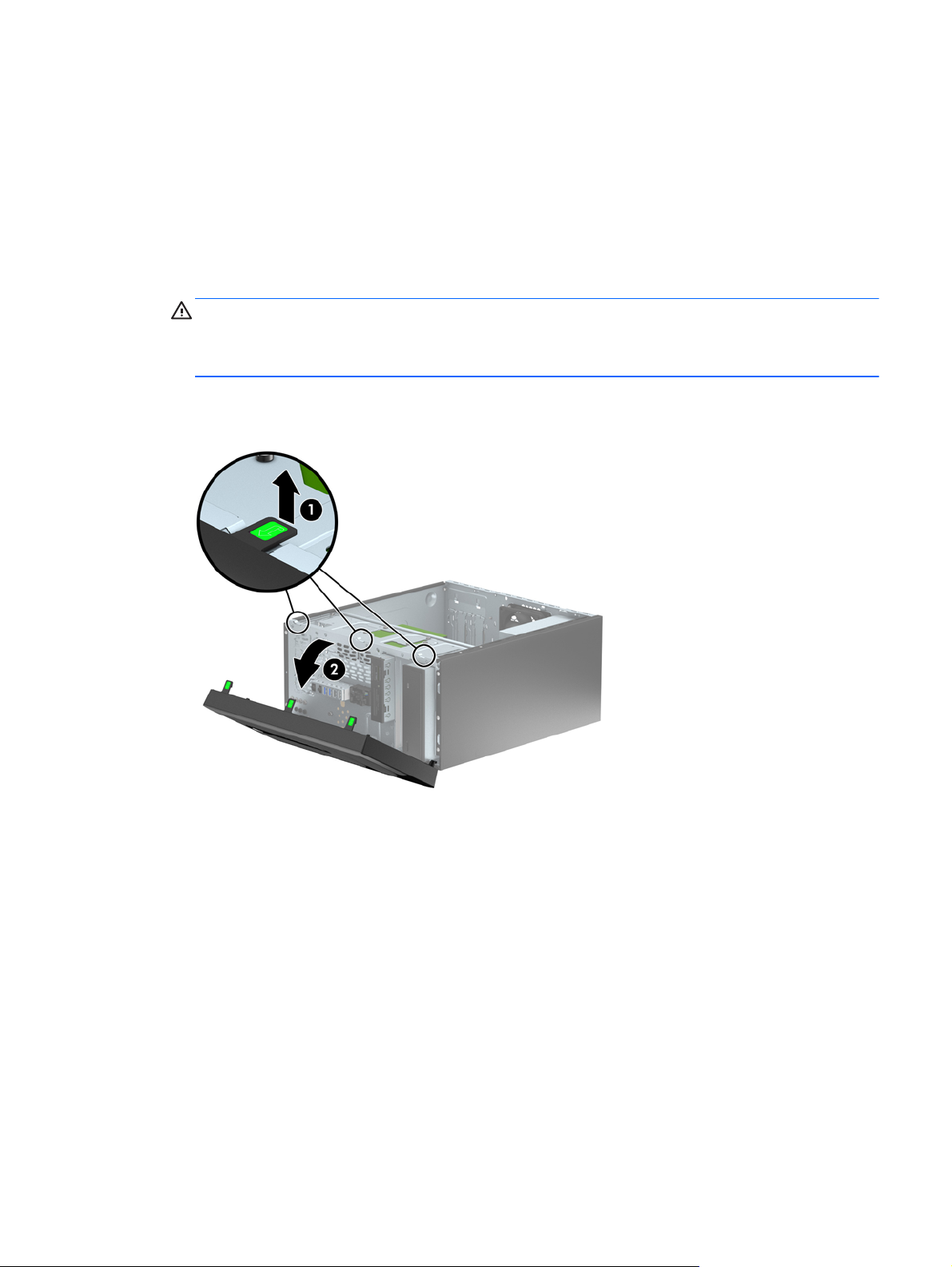
Снятие передней панели
1. Снимите/откройте устройства безопасности, препятствующие открытию компьютера.
2. Удалите все съемные носители, такие, как компакт-диски или флэш-накопители USB.
3. Надлежащим образом выключите компьютер с помощью меню операционной системы,
затем выключите все внешние устройства.
4. Отключите шнур питания от электрической розетки, затем отключите все внешние
устройства.
ПРЕДУПРЕЖДЕНИЕ. Независимо от состояния питания на системную плату постоянно
подается напряжение, если компьютер подключен к внешнему источнику питания. Чтобы
не допустить повреждения внутренних компонентов, необходимо отключить шнур питания
от источника питания.
5. Снимите крышку корпуса компьютера.
6. Поднимите три защелки панели (1), затем поверните панель для снятия с корпуса (2).
Снятие передней панели 9
Page 16

Снятие декоративных заглушек
На некоторых моделях в одном или более отсеках для дисководов установлены декоративные
заглушки, которые необходимо снять перед установкой дисковода. Удаление декоративной
заглушки
1. Снимите защитную панель и переднюю панель.
2. Удаление декоративной заглушки для соответствующего дисковода:
Для снятия 5,25-дюймовой декоративной заглушки нажмите по направлению внутрь
●
на две удерживающие защелки на сторонах декоративной заглушки,
фиксируют ее на своем месте (1), и поверните заглушку назад, чтобы ее снять (2).
которые
Для снятия 3,5-дюймовой декоративной заглушки нажмите по направлению внутрь на
●
две удерживающие защелки на сторонах декоративной заглушки, которые фиксируют
ее на своем месте (1), и поверните заглушку назад, чтобы ее снять (2).
10 Глава 2 Модернизация оборудования
Page 17
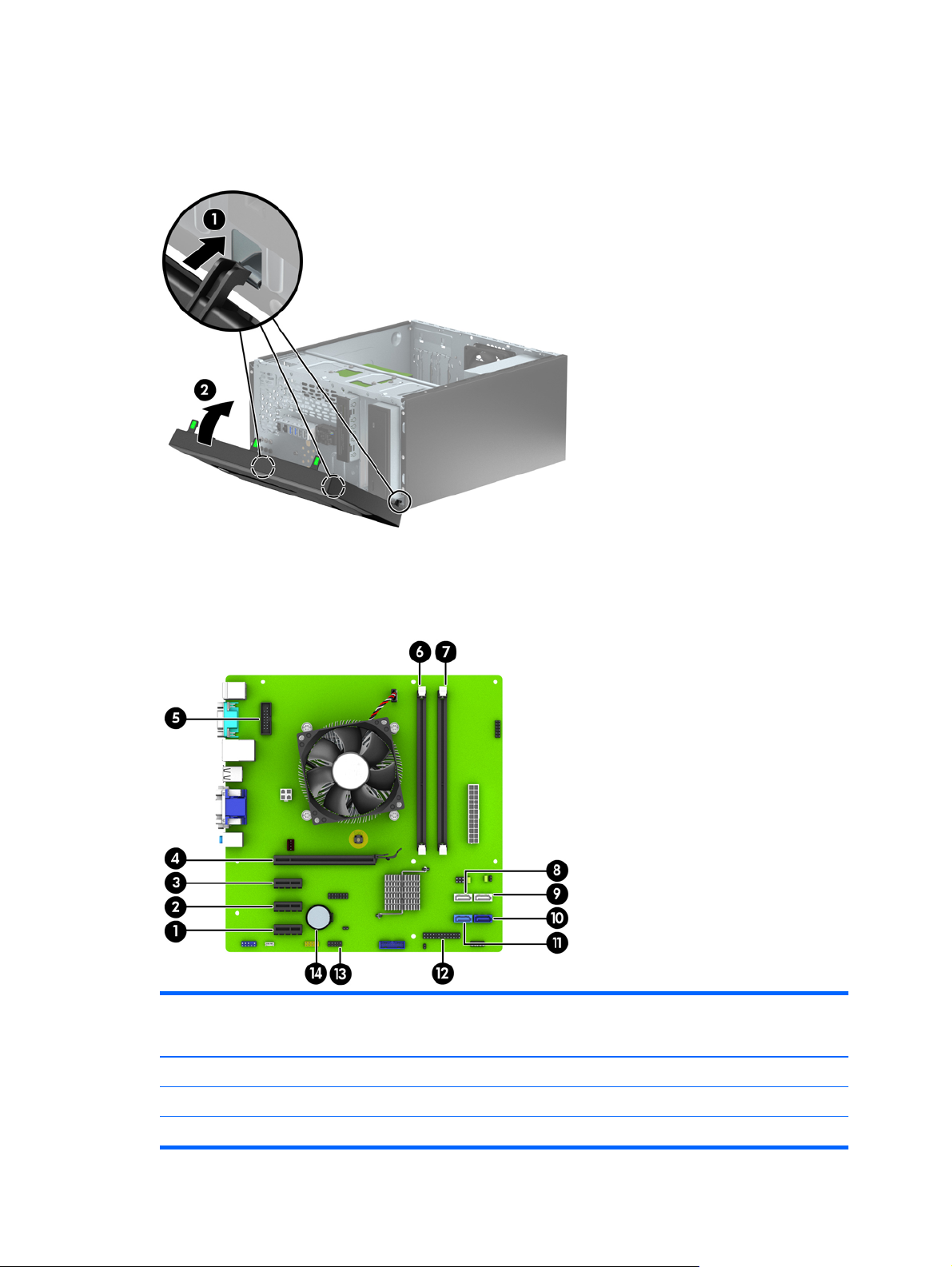
Замена передней панели
Вставьте три выступа в нижней части панели в прямоугольные отверстия корпуса (1), затем
поверните панель для установки в корпус (2).
Разъемы системной платы
Сведения о разъемах системной платы вашей модели см. на следующем рисунке и в таблице.
НомерРазъем системной платы Маркировка
разъема системной
платы
Цвет Компонент
1 PCI Express x1 X1PCIEXP3 черный Плата расширения
2 PCI Express x1 X1PCIEXP2 черный Плата расширения
3 PCI Express x1 X1PCIEXP1 черный Плата расширения
Замена передней панели 11
Page 18

НомерРазъем системной платы Маркировка
разъема системной
платы
4 PCI Express x16 X16PCIEXP черный Плата расширения
Цвет Компонент
5 Последовательный порт COMB черный Дополнительный второй
6 DIMM3 (канал A) DIMM3 черный Модуль памяти
7 DIMM1 (канал B) DIMM1 черный Модуль памяти
8 SATA 2.0 SATA4 белый Оптический дисковод
9 SATA 2.0 SATA5 белый Оптический дисковод
10 SATA 3.0 SATA0 темно-синий Основной жесткий диск
11 SATA 3.0 SATA1 голубой Второй жесткий диск
12 Параллельный порт PAR черный Дополнительный параллельный
13 USB 2.0 MEDIA черный Устройства USB 2.0, напр.,
14 Батарея BAT черный Батарея
последовательный порт
порт
устройство чтения карт памяти
12 Глава 2 Модернизация оборудования
Page 19

Установка дополнительных модулей памяти
Компьютер поставляется с синхронной динамической памятью произвольной выборки с
удвоенной скоростью передачи 3 поколения (DDR3-SDRAM) в модулях со спаренным входом
(DIMM).
Модули DIMM
В разъемы памяти системной платы можно устанавливать до двух стандартных модулей
DIMM. В поставляемых компьютерах установлен, по крайней мере, один модуль памяти DIMM.
Для повышения быстродействия компьютера на системную плату можно установить до 16 Гб
памяти, настроенной для работы в высокопроизводительном двухканальном режиме.
Модули DIMM DDR3-SDRAM
Для правильного функционирования модули DDR3-SDRAM DIMM должны соответствовать
типу:
240-контактный корпус, совместимый с отраслевым стандартом;
●
небуферизованные без ECC стандарта PC3-12800 DDR3-1600 МГц
●
разъемы 1,35 вольт или 1,5 вольта DDR3/DDR3L-SDRAM DIMM
●
DDR3-SDRAM DIMM также должны:
поддерживать задержки CAS 11 DDR3 1600 МГц (синхронизация 11-11-11)
●
● содержать обязательную информацию JEDEC SPD (спецификация, описывающая
технологию записи, хранения и считывания информации о характеристиках модулей).
Кроме того, компьютер поддерживает:
память без проверки
●
односторонние и двухсторонние модули DIMM;
●
модули DIMM, составленные из x8 и x16 устройств DDR; модули DIMM, составленные из
●
x4 SDRAM, не поддерживаются.
ПРИМЕЧАНИЕ. Система будет работать неправильно, если в компьютер установлены
неподдерживаемые модули DIMM.
четности (размер матрицы 512 Мбит, 1 Гбит и 2 Гбит)
Установка дополнительных модулей памяти 13
Page 20

Установка модулей в разъемы DIMM
На системной плате имеется два разъема для модулей DIMM, по одному разъему на каждый
канал. Разъемы имеют маркировку DIMM1 и DIMM3. Разъем DIMM1 задействован в канале
памяти B. Разъем DIMM3 задействован в канале памяти A.
В зависимости от установленных модулей DIMM система будет работать либо в
одноканальном режиме, либо в двухканальном режиме, либо в гибком режиме.
ПРИМЕЧАНИЕ. Single channel and unbalanced dual channel memory configurations will result in
inferior graphics performance.
Если разъемы DIMM заполнены для одного канала, система будет работать в
●
одноканальном режиме.
Система будет работать в двухканальном режиме, отличающемся более высокой
●
производительностью, если объем памяти модуля DIMM для канала А будет равен
объему памяти модуля DIMM для канала В.
Система будет работать в гибком режиме, если объемы памяти модулей DIMM для
●
каналов А и
характеризует общий объем памяти, назначенный двухканальному режиму, а
напоминание назначается одноканальному режиму. Если объем памяти одного канала
будет больше объема памяти другого канала, каналу А назначается больший объем
памяти.
В любом режиме максимальная частота функционирования памяти определяется самым
●
медленным модулем DIMM, установленным в
В будут разными. В гибком режиме канал с наименьшим объемом памяти
системе.
Установка модулей памяти DIMM
ПРЕДУПРЕЖДЕНИЕ. Перед установкой или извлечением модулей памяти необходимо
отсоединить шнур питания от источника питания и подождать приблизительно 30 секунд,
чтобы снять возможный остаточный заряд. Независимо от состояния питания на модули
памяти постоянно подается напряжение, если компьютер подключен к внешнему источнику
питания. Установка или извлечение модулей памяти при подаче питания может привести к
невосстановимому повреждению
Контакты разъемов модулей памяти позолочены. При увеличении памяти важно использовать
модули с позолоченными контактами, чтобы избежать коррозии или окисления вследствие
контакта несовместимых металлов.
Статическое электричество может повредить электронные компоненты компьютера и
дополнительные платы расширения. Перед началом работы с электронными компонентами
снимите с себя электростатический заряд, прикоснувшись к
предмету. Для получения дополнительных сведений см. раздел
на стр. 46.
При работе с модулем памяти не прикасайтесь к его контактам. Это может привести к
повреждению модуля.
1. Снимите/откройте устройства безопасности, препятствующие открытию компьютера.
2. Удалите все съемные носители, такие, как компакт-диски или флэш-накопители USB.
3. Надлежащим образом выключите компьютер с помощью меню операционной системы,
затем выключите все внешние устройства.
модулей памяти или системной платы.
заземленному металлическому
Электростатические разряды
14 Глава 2 Модернизация оборудования
Page 21

4. Отключите шнур питания от электрической розетки, затем отключите все внешние
устройства.
ПРЕДУПРЕЖДЕНИЕ. Перед установкой или извлечением модулей памяти необходимо
отсоединить шнур питания от источника питания и подождать приблизительно 30 секунд,
чтобы снять возможный остаточный заряд. Независимо от состояния питания на модули
памяти постоянно подается напряжение, если компьютер подключен к внешнему
источнику питания. Установка или извлечение модулей памяти при подаче питания может
привести к невосстановимому повреждению
модулей памяти или системной платы.
5. Снимите крышку корпуса компьютера.
ВНИМАНИЕ! Во избежание получения ожогов от горячих поверхностей не прикасайтесь
к внутренним компонентам системы до тех пор, пока они не остынут.
6. Откройте обе защелки разъема модуля памяти (1) и вставьте модуль памяти в разъем (2).
ПРИМЕЧАНИЕ. Модуль памяти можно установить только в одном определенном
положении. Совместите выемку на модуле с выступом в разъеме.
Для достижения максимального быстродействия необходимо, чтобы объем памяти,
которым снабжен канал A, был равен объему памяти в канале B. Дополнительные
сведения см. в разделе
Установка модулей в разъемы DIMM на стр. 14.
7. Вдвиньте модуль в разъем до упора и убедитесь в том, что он встал ровно. Убедитесь,
что защелки находятся в правильном положении (3).
8. Для установки дополнительных модулей повторите действия 6 и 7.
9. Установите на место крышку корпуса.
10. Подключите шнур питания и включите компьютер.
11. Закройте устройства безопасности, которые были открыты при снятии защитной
панели
компьютера.
При следующем включении компьютера дополнительная память должна быть обнаружена
автоматически.
Установка дополнительных модулей памяти 15
Page 22

Извлечение или установка платы расширения
Компьютер снабжен тремя гнездами расширения PCI Express x1 и одним гнездом
PCI Express x16.
ПРИМЕЧАНИЕ. В гнездо PCI Express x16 можно установить плату расширения PCI Express
x1, x8 или x16.
В конфигурации с двумя графическими картами первая (основная) карта должна быть
установлена в гнездо PCI Express x16.
Чтобы извлечь, заменить или добавить плату расширения, выполните указанные ниже
действия.
1. Снимите/откройте устройства безопасности, препятствующие открытию компьютера.
2. Удалите все съемные носители, такие, как компакт-диски или флэш-накопители USB.
3. Надлежащим образом выключите компьютер с помощью меню операционной системы,
затем выключите все внешние устройства.
4. Отключите шнур питания от электрической розетки,
устройства.
ПРЕДУПРЕЖДЕНИЕ. Независимо от состояния питания на системную плату постоянно
подается напряжение, если компьютер подключен к внешнему источнику питания. Чтобы
не допустить повреждения внутренних компонентов, необходимо отключить шнур питания
от источника питания.
5. Снимите крышку корпуса компьютера.
6. Извлеките винт, удерживающий фиксатор платы расширения (1), затем сдвиньте
фиксатор по направлению вверх (2) и потяните его из задней части корпуса (3).
затем отключите все внешние
7. Найдите на системной плате подходящий свободный разъем расширения и
соответствующее гнездо расширения на задней панели корпуса компьютера.
16 Глава 2 Модернизация оборудования
Page 23

8. Перед установкой новой платы расширения следует удалить заглушку гнезда или извлечь
имеющуюся в этом гнезде старую плату расширения.
ПРИМЕЧАНИЕ. Перед извлечением установленной платы расширения отключите от нее
все кабели.
а. При установке платы расширения в свободное гнездо необходимо выдвинуть одну из
крышек гнезд расширения из корпуса или при помощи плоской отвертки снять
металлическую заглушку, закрывающую гнездо расширения на задней панели.
Убедитесь, что вы снимаете заглушку гнезда, в которое устанавливается плата
расширения.
б. При извлечении платы расширения PCI Express x1 возьмите ее за оба края и
аккуратно покачайте, чтобы извлечь разъемы из гнезда. Чтобы извлечь плату
расширения, вытащите ее из разъема вертикально вверх (1), затем достаньте ее из
корпуса (2). Аккуратно извлеките плату, не задевая другие компоненты.
Извлечение или установка платы расширения 17
Page 24

в. При извлечении платы расширения PCI Express x16 отведите удерживающий
рычажок, расположенный в задней части гнезда, от платы. Затем аккуратно
покачайте плату расширения, чтобы извлечь разъемы из гнезда. Чтобы извлечь
плату расширения, вытащите ее из разъема вертикально вверх, затем достаньте ее
из корпуса. Аккуратно извлеките плату, не задевая другие компоненты.
9. Извлеченную плату следует хранить в антистатической упаковке.
10. Если вы не устанавливаете новую плату расширения, установите заглушку, чтобы закрыть
открытое гнездо.
ПРЕДУПРЕЖДЕНИЕ. После извлечения платы расширения необходимо установить
новую плату расширения или крышку гнезда расширения для обеспечения правильного
охлаждения внутренних компонентов системы при работе.
18 Глава 2 Модернизация оборудования
Page 25

11. Для установки новой платы расширения расположите ее непосредственно над гнездом
расширения на системной плате, а затем перемещайте ее по направлению к задней части
корпуса (1) таким образом, чтобы нижняя часть кронштейна платы вошла в небольшой паз
на корпусе компьютера. Нажимая на плату сверху, вставьте ее в гнездо расширения на
системной плате (2).
ПРИМЕЧАНИЕ. При установке платы расширения следует нажимать на всю плату
достаточно сильно, чтобы она приняла правильное положение в разъеме расширения.
12. Нажмите на фиксатор платы расширения по направлению к задней части корпуса (1) и
сдвиньте его вниз (2) таким образом, чтобы защелки сзади фиксатора вошли в прорези на
корпусе, после чего вставьте винт, удерживающий фиксатор (3).
13. При необходимости подключите к установленной плате внешние кабели. При
необходимости подключите внутренние кабели к системной плате.
14. Установите на место крышку корпуса.
15. Подключите шнур питания и включите компьютер.
Извлечение или установка платы расширения 19
Page 26

16. Закройте устройства безопасности, которые были открыты при снятии защитной панели
компьютера.
17. Если это необходимо, перенастройте компьютер.
20 Глава 2 Модернизация оборудования
Page 27

Расположение дисководов
15,25-дюймовый отсек половинной высоты (на рисунке изображен оптический дисковод)
25,25-дюймовый отсек для дисковода половинной высоты
33,5-дюймовый отсек для дополнительных дисководов (на рисунке изображено устройство чтения карт
памяти)
4 Основной внутренний 3,5-дюймовый отсек для жестких дисков
5 Дополнительный отсек 3.5-дюймовой ниши жесткого диска
ПРИМЕЧАНИЕ. Конфигурация дисководов вашего компьютера может отличаться от указанной.
Чтобы проверить тип и размер установленных на данном компьютере запоминающих
устройств, запустите программу настройки компьютера.
Расположение дисководов 21
Page 28

Установка и извлечение дисководов
При установке дисководов соблюдайте следующие указания:
Основной жесткий диск Serial ATA (SATA) должен быть подключен к темно-синему
●
основному разъему SATA с маркировкой SATA0 на системной плате.
● Подключите дополнительный жесткий диск к голубому разъему SATA на системной плате
(с маркировкой SATA1).
Подключите оптические дисководы к белым разъемам SATA на системной плате
●
(с маркировкой SATA4 и SATA5).
Подсоедините кабель устройства
●
чтения карт памяти USB 3.0 к адаптеру USB 3.0 для
перехода на USB 2.0 и подключите этот адаптер к черному разъему USB 2.0 на системной
плате с маркировкой MEDIA.
Кабель питания дисководов имеет два ответвления, отходящих от блока питания. Первое
●
ответвление представляет собой кабель с двумя разъемами на одном конце, идущий к
5,25-дюймовому отсеку. Второе ответвление представляет собой кабель с двумя
разъемами на одном конце, идущий к двум 3,5-дюймовым отсекам для жестких дисков.
Компания HP обеспечила изделие дополнительными монтажными винтами для крепления
●
дисководов (четырьмя серебристыми монтажными винтами 6-32 и тремя черными
монтажными винтами M3), установленными в отверстия на передней стенке корпуса под
панелью. Монтажные винты 6-32 используются для крепления 3,5-дюймовых жестких
дисков, устанавливаемых в 3,5-дюймовые отсеки, а
также для крепления устройства
чтения карт памяти USB 3.0, устанавливаемого в 3,5-дюймовый дополнительный отсек.
Метрические монтажные винты M3 необходимы для крепления 5,25-дюймовых оптических
дисководов. При замене дисковода извлеките монтажные винты из старого дисковода и
установите их на новый дисковод.
НомерМонтажный винт Устройство
1 Серебристые стандартные монтажные винты
6-32
2 Черные монтажные винты М3 5,25-дюймовый оптический дисковод
22 Глава 2 Модернизация оборудования
Устройство чтения карт памяти USB 3.0
3,5-дюймовый жесткий диск
Page 29

ПРЕДУПРЕЖДЕНИЕ. Чтобы избежать потери данных и повреждения компьютера или
привода, соблюдайте следующие правила:
Если выполняется установка или извлечение привода, завершите работу операционной
системы, выключите компьютер и отключите шнур питания. Не снимайте привод, когда
компьютер включен или находится в режиме ожидания.
Перед работой с дисководом необходимо разрядить статический заряд. Избегайте
прикосновений к разъему дисковода
предотвращению повреждений оборудования статическими зарядами приведены в разделе
Электростатические разряды на стр. 46.
Обращайтесь с приводом осторожно, не роняйте его.
Вставляя привод, не нажимайте на него слишком сильно.
Избегайте воздействия на жесткий диск жидкостей, высоких температур, а также устройств,
создающих электромагнитные поля, например мониторов или динамиков.
При отправке привода по почте упакуйте его в коробку из гофрированного картона, ячеистого
полиэтилена или аналогичного материала
Обращаться осторожно!».
при работе с ним. Подробные сведения по
и напишите на упаковке «Хрупкий предмет!
Установка и извлечение дисководов 23
Page 30

Извлечение 5,25-дюймового дисковода
ПРЕДУПРЕЖДЕНИЕ. Перед снятием привода с компьютера из него должны быть извлечены
все носители.
1. Снимите/откройте устройства безопасности, препятствующие открытию компьютера.
2. Извлеките все съемные носители, такие, как компакт-диски или флэш-накопители USB.
3. Надлежащим образом выключите компьютер с помощью меню операционной системы,
затем выключите все внешние устройства.
4. Отключите шнур питания от электрической розетки, затем отключите все внешние
устройства.
ПРЕДУПРЕЖДЕНИЕ. Независимо от состояния питания на системную плату постоянно
подается напряжение, если компьютер подключен к внешнему источнику питания. Чтобы
не допустить повреждения внутренних компонентов, необходимо отключить шнур питания
от источника питания.
5. Снимите защитную и переднюю панели.
6. Отсоедините от задней панели дисковода кабель питания (1) и кабель данных (2).
ПРЕДУПРЕЖДЕНИЕ. При отключении кабелей держитесь за «ушко» или разъем, но не
за сам кабель, чтобы избежать его повреждения.
24 Глава 2 Модернизация оборудования
Page 31

7. Извлеките два черных монтажных винта M3 со стороны дисковода (1) и вытащите
дисковод из отсека через переднюю панель (2).
Установка и извлечение дисководов 25
Page 32

Установка 5,25-дюймового дисковода
1. Снимите/откройте устройства безопасности, препятствующие открытию компьютера.
2. Удалите все съемные носители, такие, как компакт-диски или флэш-накопители USB.
3. Надлежащим образом выключите компьютер с помощью меню операционной системы,
затем выключите все внешние устройства.
4. Отключите шнур питания от электрической розетки, затем отключите все внешние
устройства.
ПРЕДУПРЕЖДЕНИЕ. Независимо от состояния питания на системную плату постоянно
подается напряжение, если компьютер подключен к внешнему источнику питания. Чтобы
не допустить повреждения внутренних компонентов, необходимо отключить шнур питания
от источника питания.
5. Снимите крышку корпуса компьютера.
6. Снимите переднюю панель. При установке диска в нишу, закрытую заглушкой, удалите
заглушку. Для получения дополнительной информации см
на стр. 10.
7. Если требуется установить оптический дисковод, вставьте один черный метрический
монтажный винт М3 в переднее верхнее отверстие для винта на правой стороне
дисковода.
ПРИМЕЧАНИЕ. Компания HP обеспечила изделие тремя дополнительными монтажными
винтами M3, установленными в отверстия на передней стенке корпуса под панелью.
Расположение дополнительных монтажных винтов изображено на рисунках в разделе
Установка и извлечение дисководов на стр. 22. При замене дисковода извлеките
монтажные винты M3 из старого дисковода и установите их на новый дисковод.
Снятие декоративных заглушек
ПРЕДУПРЕЖДЕНИЕ. В качестве монтажных винтов используйте только винты длиной 5
мм. Более длинные винты могут повредить внутренние компоненты привода.
26 Глава 2 Модернизация оборудования
Page 33

8. Вставьте дисковод в отсек (1) и установите два монтажных винта M3 в отверстия в
боковой стороне дисковода (2), чтобы закрепить его на месте.
9. Присоедините к задней панели оптического дисковода кабель питания (1) и кабель данных
(2).
10. Подключите противоположный конец кабеля данных к одному из белых разъемов SATA на
системной плате.
ПРИМЕЧАНИЕ. Разъемы системной платы см. на рисунке в разделе Разъемы
системной платы на стр. 11.
11. Замените переднюю панель.
12. Установите защитную панель компьютера.
13. Снова подключите шнур питания и все внешние устройства, затем включите питание
компьютера.
14. Закройте устройства безопасности, которые были открыты при снятии защитной панели
компьютера.
Установка и извлечение дисководов 27
Page 34

Извлечение 3,5-дюймового устройства
ПРЕДУПРЕЖДЕНИЕ. Перед снятием привода с компьютера из него должны быть извлечены
все носители.
1. Снимите/откройте устройства безопасности, препятствующие открытию компьютера.
2. Извлеките все съемные носители, такие, как компакт-диски или флэш-накопители USB.
3. Надлежащим образом выключите компьютер с помощью меню операционной системы,
затем выключите все внешние устройства.
4. Отключите шнур питания от электрической розетки, затем отключите все внешние
устройства.
ПРЕДУПРЕЖДЕНИЕ. Независимо от состояния питания на системную плату постоянно
подается напряжение, если компьютер подключен к внешнему источнику питания. Чтобы
не допустить повреждения внутренних компонентов, необходимо отключить шнур питания
от источника питания.
5. Снимите защитную и переднюю панели.
6. Отключите кабели от задней панели дисковода или, если это устройство чтения карт
памяти, отключите кабель USB от системной платы, как изображено на следующих
иллюстрациях.
28 Глава 2 Модернизация оборудования
Page 35

7. Извлеките два серебристых монтажных винта 6-32 из отверстий на боковой стороне
устройства (1) и выдвиньте устройство из отсека через переднюю панель (2).
Установка и извлечение дисководов 29
Page 36

Установка 3,5-дюймового устройства
1. Снимите/откройте устройства безопасности, препятствующие открытию компьютера.
2. Удалите все съемные носители, такие, как компакт-диски или флэш-накопители USB.
3. Надлежащим образом выключите компьютер с помощью меню операционной системы,
затем выключите все внешние устройства.
4. Отключите шнур питания от электрической розетки, затем отключите все внешние
устройства.
ПРЕДУПРЕЖДЕНИЕ. Независимо от состояния питания на системную плату постоянно
подается напряжение, если компьютер подключен к внешнему источнику питания. Чтобы
не допустить повреждения внутренних компонентов, необходимо отключить шнур питания
от источника питания.
5. Снимите крышку корпуса компьютера.
6. Снимите переднюю панель. При установке устройства в отсек, закрытый заглушкой,
удалите заглушку. Для получения дополнительной информации см
заглушек на стр. 10.
7. Вставьте устройство в отсек (1) и установите два 6-32 монтажных винта в отверстия на
боковой стороне устройства (2), чтобы закрепить его на месте.
ПРИМЕЧАНИЕ. Компания HP обеспечила изделие дополнительными монтажными
винтами 6-32, установленными в отверстия на передней стенке корпуса под панелью.
Расположение дополнительных монтажных винтов изображено на рисунках в разделе
Установка и извлечение дисководов на стр. 22.
Снятие декоративных
При замене устройства извлеките два монтажных винта 6-32 из старого устройства и
установите их на новое устройство.
30 Глава 2 Модернизация оборудования
Page 37

8. При установке устройства чтения карт памяти USB 3.0 присоедините кабель этого
устройства к адаптеру USB 3.0 для перехода на USB 2.0 (1) и подключите этот адаптер к
разъему на системной плате с маркировкой MEDIA (2).
ПРИМЕЧАНИЕ. Разъемы системной платы см. на рисунке в разделе Разъемы
системной платы на стр. 11.
9. Замените переднюю панель.
10. Установите защитную панель компьютера.
11. Снова подключите шнур питания и все внешние устройства, затем включите питание
компьютера.
12. Закройте устройства безопасности, которые были открыты при снятии защитной панели
компьютера.
Установка и извлечение дисководов 31
Page 38

Извлечение внутреннего 3,5-дюймового жесткого диска
ПРИМЕЧАНИЕ. Перед извлечением старого жесткого диска сделайте резервную копию
находящихся на нем данных, чтобы их можно было перенести на новый жесткий диск.
1. Снимите/откройте устройства безопасности, препятствующие открытию компьютера.
2. Удалите все сменные носители, такие, как компакт-диски или флэш-накопители USB.
3. Надлежащим образом выключите компьютер с помощью меню операционной системы,
затем выключите все внешние устройства.
4. Отключите шнур питания от электрической розетки, затем отключите все внешние
устройства.
ПРЕДУПРЕЖДЕНИЕ. Независимо от состояния питания на системную плату постоянно
подается напряжение, если компьютер подключен к внешнему источнику питания. Чтобы
не допустить повреждения внутренних компонентов, необходимо отключить шнур питания
от источника питания.
5. Снимите крышку корпуса компьютера.
6. Отключите кабель питания (1) и кабель данных (2) от тыльной стороны жесткого диска.
32 Глава 2 Модернизация оборудования
Page 39

7. Извлеките четыре монтажных винта 6-32 (1) и вытащите дисковод из отсека (2).
Установка и извлечение дисководов 33
Page 40

Установка внутреннего 3,5-дюймового жесткого диска
1. Снимите/откройте устройства безопасности, препятствующие открытию компьютера.
2. Удалите все съемные носители, такие, как компакт-диски или флэш-накопители USB.
3. Надлежащим образом выключите компьютер с помощью меню операционной системы,
затем выключите все внешние устройства.
4. Отключите шнур питания от электрической розетки, затем отключите все внешние
устройства.
ПРЕДУПРЕЖДЕНИЕ. Независимо от состояния питания на системную плату постоянно
подается напряжение, если компьютер подключен к внешнему источнику питания. Чтобы
не допустить повреждения внутренних компонентов, необходимо отключить шнур питания
от источника питания.
5. Снимите защитную панель.
6. Также можно установить 3,5-дюймовый жесткий диск или 2,5-дюймовый жесткий диск с
кронштейном-переходником на 3,5 дюйма, аналогичным показанному ниже.
Вставьте дисковод в отсек кронштейна адаптера так, чтобы разъем на дисководе был
●
вставлен в разъем на кронштейне адаптера.
34 Глава 2 Модернизация оборудования
Page 41

Закрепите дисковод в отсеке кронштейна адаптера, установив четыре черных винта
●
M3 через отверстия по боках кронштейна в дисковод.
7. Вставьте дисковод в отсек (1) и установите четыре монтажных винта 6-32 (2), чтобы
закрепить дисковод на месте.
ПРИМЕЧАНИЕ. Компания HP обеспечила изделие четырьмя дополнительными
монтажными винтами 6-32, установленными в отверстия на передней стенке корпуса под
панелью. Расположение дополнительных монтажных винтов изображено на рисунках в
разделе
Установка и извлечение дисководов на стр. 22. При замене жесткого диска
извлеките четыре монтажных винта 6-32 из старого жесткого диска и установите их на
новый жесткий диск.
Установка и извлечение дисководов 35
Page 42

8. Подключите кабель питания (1) и кабель данных (2) к задней части жесткого диска.
ПРИМЕЧАНИЕ. В качестве кабеля питания для жестких дисков используется кабель с
двумя разъемами на одном конце, соединяющий блок питания с задней стороной отсеков
для жестких дисков.
9. При установке нового привода подключите другой конец кабеля данных к
соответствующему разъему системной платы.
ПРИМЕЧАНИЕ. Во избежание возможных проблем, связанных производительностью
жесткого диска, кабель данных основного жесткого диска необходимо подключить к
разъему темно-синего цвета с маркировкой SATA0. При установке второго жесткого диска
подключите кабель данных к голубому разъему SATA на системной плате (с маркировкой
SATA1).
10. Установите защитную панель компьютера.
11. Снова подключите шнур питания и все внешние устройства, затем включите питание
компьютера.
12. Закройте устройства безопасности, которые были открыты при снятии защитной панели
компьютера.
Установка замка безопасности
Блокировочные устройства, изображенные на этой и следующей страницах, могут быть
использованы для защиты компьютера.
36 Глава 2 Модернизация оборудования
Page 43

Замок с тросиком
Установка замка безопасности 37
Page 44

Навесной замок
Блокировочное устройство профессионального компьютера HP
1. Прикрепите тросик безопасности, обернув его вокруг любого стационарного объекта.
38 Глава 2 Модернизация оборудования
Page 45

2. Вставьте замок с тросиком в гнездо для замка с тросиком на задней панели монитора и
закрепите замок на мониторе, вставив ключ в отверстие на задней стороне замка и
повернув его на 90 градусов.
3. Пропустите кабель безопасности через отверстие замка с тросиком на задней панели
монитора.
Установка замка безопасности 39
Page 46

4. Используйте кронштейн, входящий в комплект, для крепления других периферийных
устройств путем пропускания кабеля устройства через центр кронштейна (1) и
пропускания кабеля безопасности через одно из двух отверстий кронштейна (2).
Используйте отверстие кронштейна, позволяющее закрепить кабель периферийного
устройства наилучшим образом.
5. Пропустите кабели клавиатуры и мыши через замок, установленный на корпусе
компьютера.
40 Глава 2 Модернизация оборудования
Page 47

6. Прикрепите блокировочное устройство к корпусу с помощью прилагаемых винтов.
7. Вставьте конец тросика безопасности, на котором находится цилиндр, в блокировочное
устройство (1) и нажмите кнопку (2), чтобы закрыть блокировочное устройство. Чтобы
открыть блокировочное устройство, используйте специальный прилагаемый ключ.
Установка замка безопасности 41
Page 48

8. По завершении все устройства рабочей станции будут надежно закреплены.
42 Глава 2 Модернизация оборудования
Page 49

А Замена батареи
Батарея, установленная в компьютере, служит для питания часов компьютера. При замене
батареи используйте такую же, как была установлена первоначально. Компьютер
поставляется с 3-вольтовой литиевой батареей-таблеткой.
ВНИМАНИЕ! Внутри данного компьютера имеется литиевая батарея, содержащая двуокись
марганца. Неправильное обращение с батареей может привести к возгоранию и ожогам. Для
снижения риска получения травм соблюдайте следующие меры предосторожности:
Не пытайтесь перезаряжать батарею.
Не подвергайте ее воздействию температур выше 60°С.
Не разбирайте, не разламывайте, не прокалывайте батарею, не замыкайте ее внешние
контакты
Используйте для замены только батареи Hewlett-Packard, предназначенные для данной
модели компьютера.
ПРЕДУПРЕЖДЕНИЕ. Перед заменой батареи необходимо создать резервную копию
параметров компьютера, хранящихся в памяти CMOS. После удаления или замены батареи
параметры CMOS будут очищены.
Статическое электричество может повредить электронные компоненты компьютера и
дополнительного оборудования. Перед началом работы с электронными компонентами
снимите с себя электростатический заряд, прикоснувшись к заземленному металлическому
предмету.
и не подвергайте ее воздействию воды или огня.
ПРИМЕЧАНИЕ. Литиевая батарея служит дольше, если компьютер постоянно подключен к
сети переменного тока. Литиевая батарея используется только в тех случаях, когда компьютер
НЕ подключен к сети переменного тока.
Компания HP рекомендует пользователям сдавать использованное отработанное электронное
оборудование, оригинальные печатные картриджи HP и батареи в переработку. Для получения
дополнительных сведений о программах переработки посетите веб-узел
recycle.
1. Снимите/откройте устройства безопасности, препятствующие открытию компьютера.
2. Удалите все съемные носители, такие, как компакт-диски или флэш-накопители USB.
3. Надлежащим образом выключите компьютер с помощью меню операционной системы,
затем выключите все внешние устройства.
4. Отключите шнур питания от электрической розетки, затем отключите все внешние
устройства.
ПРЕДУПРЕЖДЕНИЕ. Независимо от состояния питания на системную плату постоянно
подается напряжение, если компьютер подключен к внешнему источнику питания. Чтобы
не допустить повреждения внутренних компонентов, необходимо отключить шнур питания
от источника питания.
5. Снимите крышку корпуса компьютера.
http://www.hp.com/
43
Page 50

6. Найдите батарею и держатель батареи на системной плате.
ПРИМЕЧАНИЕ. На некоторых моделях компьютеров для доступа к батарее необходимо
извлечь внутренние компоненты.
7. В зависимости от типа держателя батареи на системной плате следуйте приведенным
далее инструкциям по замене батареи.
Тип 1
а. Извлеките батарею из держателя.
б. Вставьте новую батарею в держатель положительным полюсом вверх. Защелка
держателя батареи автоматически зафиксирует батарею в нужном положении.
Тип 2
а. Чтобы извлечь батарею из держателя, нажмите на металлические фиксаторы,
которые расположены с одного края батареи. Когда батарея будет вытолкнута,
выньте ее (1).
б. Чтобы установить новую батарею, вставьте ее одним краем под
положительным полюсом вверх. Нажмите на другой край батареи, чтобы фиксатор
захватил его (2).
выступ держателя
Тип 3
а. Оттяните назад защелку (1), которая удерживает батарею, и извлеките батарею (2).
44 Приложение А Замена батареи
Page 51

б. Вставьте новую батарею и установите защелку на место.
ПРИМЕЧАНИЕ. После замены батареи выполните следующие действия для завершения
процедуры.
8. Установите на место крышку корпуса.
9. Подключите кабель питания и включите компьютер.
10. Запустите программу настройки компьютера и заново установите дату, время, пароли и
все остальные системные параметры компьютера.
11. Закройте устройства безопасности, которые были открыты при снятии защитной панели
компьютера.
45
Page 52

Б Электростатические разряды
Электростатический заряд, перетекающий с пальца или другого проводника, может повредить
системную плату или другие устройства, чувствительные к статическому электричеству. Такое
повреждение может привести к сокращению срока службы устройства.
Предотвращение повреждений от электростатических разрядов
Во избежание повреждения оборудования электростатическим зарядом соблюдайте
следующие меры предосторожности:
не прикасайтесь к контактам оборудования, храните и перевозите оборудование в
●
антистатической упаковке;
храните чувствительные к статическому электричеству компоненты в соответствующих
●
упаковках до момента установки их в рабочие станции;
извлечение компонентов из антистатической упаковки осуществляйте только на
●
заземленной поверхности;
● не прикасайтесь к
прежде чем прикасаться к компонентам, чувствительным к статическому электричеству,
●
надежно заземлите себя.
контактам, проводникам и схемам;
Способы заземления
Имеется несколько способов заземления. Прежде чем приступать к установке или работе с
компонентами, чувствительными к статическому электричеству, заземлите себя одним или
несколькими способами:
Используйте браслет, подключенный заземляющим кабелем к шасси заземленного
●
компьютера. Браслеты – это гибкие полоски с минимальным сопротивлением 1 МОм +/ 10% в заземляющих проводах. Чтобы обеспечить надежное заземление, надевайте
браслет на запястье так
● На стоячих рабочих местах закрепляйте заземляющие полоски на пятках, пальцах ног или
обуви. При работе на токопроводящем или рассеивающем статическое электричество
напольном покрытии закрепляйте заземляющие полоски на обеих ногах.
Используйте токопроводящие инструменты.
●
Используйте переносной набор ремонтника, в который входит коврик, рассеивающий
●
электростатический заряд.
вы не располагаете указанным оборудованием для обеспечения надлежащего
Если
заземления, обратитесь к уполномоченному представителю или продавцу компании Hewlett-
Packard или в авторизованную обслуживающую фирму.
, чтобы он плотно прилегал к руке.
ПРИМЕЧАНИЕ. Для получения дополнительных сведений о статическом электричестве
обратитесь к уполномоченному представителю или продавцу компании Hewlett-Packard или в
авторизованную обслуживающую фирму.
46 Приложение Б Электростатические разряды
Page 53

В Инструкции по эксплуатации
компьютера, уход за компьютером и
подготовка к транспортировке
Инструкции по эксплуатации и уходу за компьютером
Чтобы правильно установить и обслуживать компьютер и монитор, следуйте приведенным
далее рекомендациям.
Не допускайте воздействия на компьютер повышенной влажности, прямых солнечных
●
лучей, сильной жары или холода.
При работе компьютер должен быть установлен на ровной устойчивой поверхности. Со
●
всех сторон системного блока и над монитором для вентиляции должно оставаться не
менее 10,2 см.
Никогда не ограничивайте доступ воздуха к компьютеру, закрывая вентиляционные
●
отверстия. Не устанавливайте клавиатуру с опущенными ножками вплотную к передней
панели компьютера, поскольку это также препятствует вентиляции.
Никогда не включайте компьютер, если снята защитная панель или удалена заглушка
●
платы расширения.
Не ставьте компьютеры друг на друга и не помещайте их слишком близко
●
чтобы они не вентилировались нагретым воздухом.
Если компьютер должен эксплуатироваться в отдельном отсеке, в этом отсеке должны
●
быть входные и выходные вентиляционные отверстия. К подобным отсекам относятся все
перечисленные выше указания по эксплуатации.
Не допускайте попадания на компьютер и клавиатуру каких-либо жидкостей.
●
Никогда не закрывайте вентиляционные
●
● Установите или включите функции управления электропитанием, в том числе режимы
энергосбережения, в операционной системе или другом программном обеспечении.
Всегда выключайте компьютер перед выполнением следующих действий:
●
Протирайте компьютер снаружи мягкой влажной тканью (при необходимости).
◦
Использование чистящих средств может повлечь обесцвечивание или повреждение
отделки корпуса.
◦ Следует время от времени
другой мусор могут засорить вентиляционные отверстия, препятствуя поступлению
воздуха.
очищать вентиляционные отверстия компьютера. Пыль и
отверстия на мониторе.
друг к другу,
Инструкции по эксплуатации и уходу за компьютером 47
Page 54

Меры предосторожности при работе с оптическими дисководами
При использовании и чистке оптического дисковода следуйте приведенным ниже
рекомендациям.
Эксплуатация
Не передвигайте дисковод во время его работы. Это может привести к поломке при
●
чтении диска.
Не подвергайте дисковод резкой смене температур, так как на его внутренней
●
поверхности может конденсироваться влага. В случае неожиданной резкой смены
температуры во время работы дисковода отключать питание следует не ранее чем через
работа с устройством будет продолжаться, при чтении диска
Чистка
час. Если сразу после этого
может произойти поломка.
● Не подвергайте дисковод воздействию высокой влажности, высокой температуры,
механической вибрации и прямых солнечных лучей.
Чистку панели и элементов управления выполняйте мягкой сухой тканью или тканью,
●
слегка увлажненной мягким чистящим средством. Никогда не брызгайте жидкими
чистящими средствами непосредственно на устройство.
Ни в коем случае не используйте растворители: такие вещества, как спирт или бензол,
●
могут повредить отделку.
Меры безопасности
В случае попадания внутрь устройства какой-либо жидкости немедленно отключите питание
компьютера и передайте компьютер для проверки в авторизованную ремонтную службу
Hewlett-Packard.
Подготовка к транспортировке
При подготовке компьютера к транспортировке следуйте приведенным ниже рекомендациям:
1. Сделайте резервные копии файлов с жесткого диска и сохраните их на внешнее
устройство хранения данных. Убедитесь, что носители с резервными данными не
подвергаются воздействию электрических или магнитных импульсов во время хранения
или транспортировки.
ПРИМЕЧАНИЕ. Жесткий диск автоматически блокируется при отключении питания
компьютера.
2. Извлеките и сохраните все съемные носители.
3. Выключите компьютер и все внешние устройства.
4. Отключите шнур питания от электрической розетки, а затем от компьютера.
48 Приложение В Инструкции по эксплуатации компьютера, уход за компьютером и
подготовка к транспортировке
Page 55

5. Отключите компоненты компьютера и внешние устройства от источников питания, а затем
от компьютера.
ПРИМЕЧАНИЕ. Перед транспортировкой компьютера убедитесь, что все платы
установлены правильно и прочно держатся в разъемах.
6. Упакуйте компоненты компьютера и внешние устройства в заводскую или аналогичную
упаковку с упаковочным материалом, количество которого достаточно для безопасной
транспортировки.
Подготовка к транспортировке 49
Page 56

Указатель
Б
Батареи замена 43
безопасность
Блокировочное устройство
профессионального
компьютера HP 38
замок с тросиком 37
навесной замок 38
Д
дисководы
подключение кабелей 22
расположение 21
установка 22
Ж
жесткий диск
удаление 32
установка 34
З
замки
Блокировочное устройство
профессионального
компьютера HP 38
замок с тросиком 37
навесной замок 38
защитная панель
замена 8
удаление 7
О
оптический дисковод
предосторожности 48
меры
удаление 24
установка 26
Оптический дисковод
чистка 48
П
память
разъемы 14
установка 13
характеристики 13
передняя панель
замена 11
снятие заглушки 10
удаление 9
плата расширения
удаление 16
установка 16
подготовка к транспортировке
48
Р
разъемы системной платы 11
Расположение
идентификационного номера
продукта 4
расположение серийного
номера 4
указания по установке 6
установка
жесткий диск 34
защитная панель
компьютера 8
кабели дисковода 22
оптический дисковод 26
память 13
плата расширения 16
устройство чтения карт
памяти 30
Установка
батарея 43
устройство чтения карт памяти
удаление 28
установка 30
характеристики 3
Х
характеристики
память 13
Э
электростатический разряд,
предотвращение
повреждений 46
И
Извлечение
батарея 43
инструкции по эксплуатации
компьютера 47
К
компоненты задней панели 3
компоненты передней панели 2
М
Модули DIMM. См. раздел
память
50 Указатель
Т
требования к вентиляции 47
У
удаление
декоративные заглушки 10
жесткий диск 32
защитная панель
компьютера 7
оптический дисковод 24
передняя панель 9
плата расширения 16
устройство чтения карт
памяти 28
